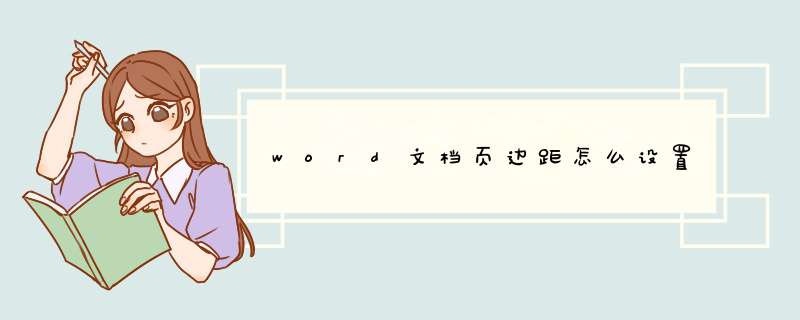
设置步骤如下:
1.首先打开word文档,如图所示;
2.单击菜单上的"页面布局"选项;
3.选择"页边距";
4.在d出的菜单中可以选择自己需要的页边距;
5.也可以自己设置页边距,就选择最下方的“自定义边距”;
6.然后根据需要设置自己想要的页边距;
7.设置对开页的页边距时,可以选择”镜像“;
8.如果想更改对称页边距的宽度,可以再单击“页边距”库底部的“自定义边距”。在“内部”和“外部”框中输入新值;
9.如图为将页边距变窄之后的效果。
word设置页边距的方法如下:
工具/原料:联想笔记本XiaoXin Pro16、微软Windows 11家庭版、Word2021
1、首先,在电脑中打开需要设置页边距的Word文件。
2、打开文档之后,在上方菜单栏中选择“布局”。
3、找到并点击“页边距”,在d出的选项中选择“自定义页边距”。
4、随后d出“页面设置”对话框,在“页边距”选项中,输入页面的上下左右距离,一般默认上下为2.54厘米,左右为3.17厘米。
5、纸张方向设置为“纵向”,选择应用于“整篇文档”,点击“确定”,这样就完成了页边距的设置。
欢迎分享,转载请注明来源:内存溢出

 微信扫一扫
微信扫一扫
 支付宝扫一扫
支付宝扫一扫
评论列表(0条)